Jak naprawić Hulu nie działa na Apple TV

Wielu użytkowników Apple TV ma z tym związekwydajność aplikacji. Nie jest niczym niezwykłym, że aplikacje takie jak Hulu i Netflix nie działają na Apple TV. Czasami problem Hulu nie działający na Apple TV może być spowodowany przez samą aplikację lub problem z Apple TV. Niezależnie od problemu może to być frustrujące, ponieważ nie wiem, jak go naprawić i sprawić, by aplikacja znów działała poprawnie.
Sprawdź, czy Hulu nie działa
Czy podczas próby przesyłania strumieniowego Hulu pojawia się jeden z następujących komunikatów o błędach w Apple TV?
- Przepraszam, pojawił się błąd…
- Film nie jest już dostępny
- Nie można dotrzeć do Hulu
Jeśli tak, pierwszą rzeczą, którą chcesz zrobić, jestsprawdź, czy przesyłanie strumieniowe Hulu nie działa. Możesz użyć witryny takiej jak DownDetector, aby ustalić, czy usługa przesyłania strumieniowego zgłosiła awarię usługi. Jeśli Hulu działa dobrze, możesz wypróbować jedno z poniższych rozwiązań;
- 1. Upewnij się, że Apple TV jest podłączony
- 2. Uruchom ponownie Apple TV
- 3. Wymuś zamknięcie aplikacji Hulu
- 4. Zaktualizuj aplikacje w Apple TV
- 5. Najlepsze rozwiązanie: Napraw Hulu, który nie działa na Apple TV bez utraty danych
1. Upewnij się, że Apple TV jest podłączony
Pierwszą rzeczą, którą chcesz sprawdzić, jest twojaApple TV jest podłączony do sieci Wi-Fi. Jeśli tak jest i nadal Hulu nie działa na Apple TV, możesz sprawdzić siłę sieci Wi-Fi. Możesz to zrobić, próbując przesyłać strumieniowo zawartość z innej usługi, takiej jak Netflix.
Jeśli żadna inna usługa nie będzie działać, przyczyną może być sieć Wi-Fi. Spróbuj połączyć się z inną siecią lub zresetuj router.
2. Uruchom ponownie Apple TV
Jeśli sieć Wi-Fi działa dobrze, ale nadal działaHulu nie jest dostępne na Apple TV, możesz zrestartować Apple TV. Ponowne uruchomienie urządzenia może wyeliminować wszelkie problemy, które mogą zakłócać działanie aplikacji i powodować te problemy. Aby ponownie uruchomić Apple TV, wykonaj te proste kroki;
- Krok 1: Na urządzeniu Apple TV przejdź do Ustawień i wybierz „Ogólne”.
- Krok 2: Znajdź „Uruchom ponownie” na wyświetlonej liście opcji i wybierz go.
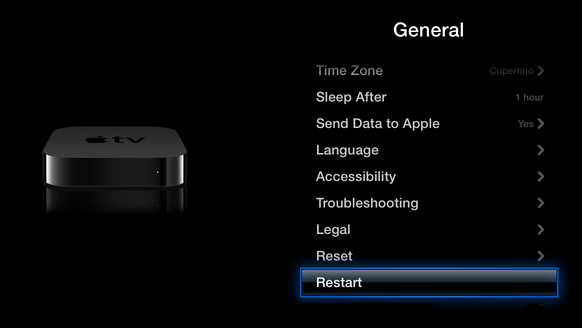
3. Wymuś zamknięcie aplikacji Hulu
Jeśli aplikacja Hulu nadal nie działa, możesz wymusić zamknięcie aplikacji na Apple TV. Oto jak to zrobić;
- Krok 1: Włącz Apple TV, jeśli jeszcze nie jest włączony
- Krok 2: Na ekranie głównym kliknij dwukrotnie przycisk TV na pilocie
- Krok 3: Przesuń palcem w prawo, aby znaleźć aplikację Hulu
- Krok 4. Przesuń w górę, aby wymusić zamknięcie aplikacji. Naciśnij przycisk menu na pilocie, aby wyjść z trybu wielozadaniowości

4. Zaktualizuj aplikacje w Apple TV
Jeśli jeszcze tego nie zrobiłeś, musisz skonfigurować Apple TV naautomatycznie aktualizuje aplikacje. Czasami przestarzała aplikacja może zachowywać się nienormalnie. Wykonaj te proste kroki, aby włączyć automatyczne aktualizacje, wykonaj te proste kroki;
Krok 1: Otwórz aplikację ustawień, a następnie wybierz „Aplikacje” z listy opcji.
Krok 2: Kliknij „Automatycznie aktualizuj aplikacje”, aby wyłączyć tę funkcję.
Aplikacje zostaną automatycznie zaktualizowane w tle. Aby sprawdzić, czy aplikacja Hulu jest zaktualizowana, przejdź do sekcji Kupione w App Store i kliknij „Ostatnia aktualizacja”.

5. Najlepsze rozwiązanie: Napraw Hulu, który nie działa na Apple TV bez utraty danych
Jeśli wszystkie powyższe rozwiązania nie naprawiąproblem, może to być przyczyną błędu w oprogramowaniu sprzętowym Apple TV. Aby to naprawić bez utraty danych i przywrócić normalne działanie urządzenia Apple TV, konieczne może być użycie narzędzia takiego jak Tenorshare ReiBoot. To narzędzie zostało zaprojektowane, aby pomóc Ci wyeliminować wszystkie problemy z iOS, w tym Apple TV, które nie będą działały normalnie. Aby użyć ReiBoot do naprawy aplikacji Hulu niedostępnej w przypadku Apple TV, wykonaj następujące proste kroki;
Krok 1: Otwórz ReiBoot na komputerze, a następnie podłącz Apple TV do komputera za pomocą kabli USB.
Krok 2: Gdy program wykryje urządzenie, kliknij „Napraw wszystkie zablokowane iOS”, a następnie „Napraw teraz”.

Krok 3: Teraz kliknij „Pobierz”, aby pobrać i zainstalować najnowsze oprogramowanie.
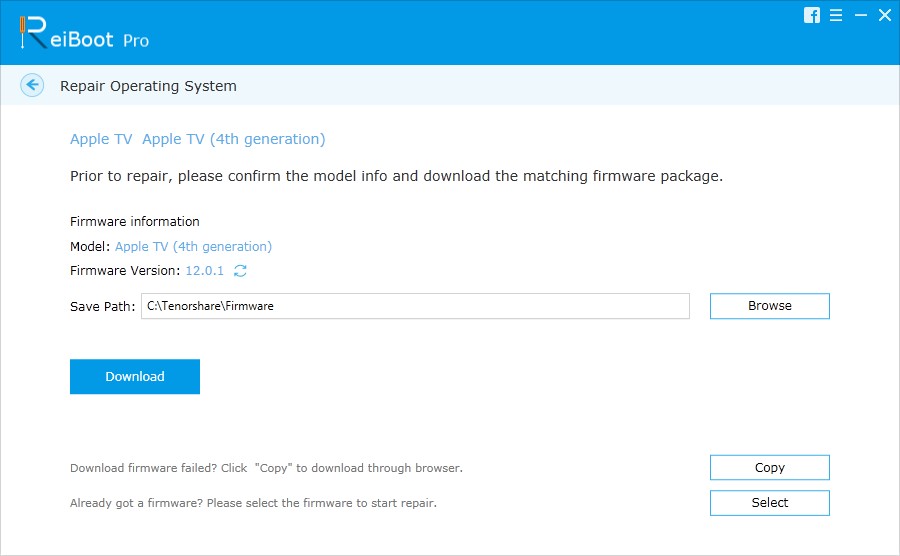
Krok 4: Po zainstalowaniu oprogramowania układowego kliknij „Rozpocznij naprawę”, a program naprawi Apple TV za kilka minut.
Tutaj zrobiliśmy film o tym, jak naprawić Apple TV za pomocą ReiBoot.
Jeśli Hulu nie działa poprawnie na Apple TV, typowinien zacząć od sprawdzenia połączenia, a jeśli Wi-Fi nie jest problemem, upewnij się, że aplikacja Hulu działa poprawnie. Jeśli to nie działa, użyj ReiBoot do naprawy systemu iOS za pomocą Tenorshare ReiBoot. Oprócz Apple TV, to oprogramowanie do naprawy systemu iOS umożliwia również naprawę iPhone'a / iPada, który nie działa tak, jak zamrożony, iPhone się nie włącza, problemy z aktualizacją iPhone / iPad itp.









